Cara Memangkas GIF: Gambaran Keseluruhan Alat dan Panduan Langkah demi Langkah
GIF ialah bentuk ekspresi yang popular dan digemari dalam talian; ia kreatif, lucu dan menghiburkan, tetapi walaupun sesetengah GIF menggambarkan pemikiran kita, kadangkala GIF terlalu panjang atau hanya segmen kecil yang menangkap ekspresi tepat kami. Penyelesaian? Edit dan pangkaskannya. Mari temui cepat dan cara mudah untuk memangkas fail GIF dengan pelbagai alatan menggunakan panduan lengkap kami dengan perbandingan alat terperinci dan gambaran keseluruhan apl untuk membantu anda mencari perkara yang paling sesuai untuk anda.
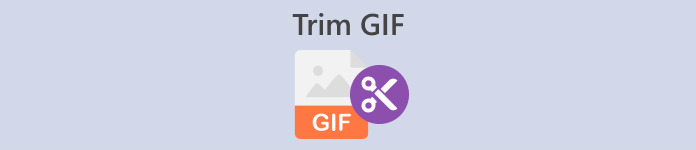
Bahagian 1. Kaedah Terbaik untuk Memangkas GIF pada Desktop
1. Video Converter Ultimate
Jika anda ingin meningkatkan foto dan video anda, Video Converter Ultimate adalah perisian yang sempurna. Ia memberikan banyak tema dan templat yang cantik, serta alatan berguna untuk mengedit dan memperibadikan fail video mereka. Tetapi bolehkah anda memangkas GIF menggunakan Video Converter Ultimate? Sudah tentu, untuk menggunakan Video Converter Ultimate untuk memangkas GIF, ikut langkah mudah ini.
Langkah 1. Dapatkan apl dan pasangnya
Pertama, gunakan penyemak imbas pilihan anda untuk mencari Video Converter Ultimate dan klik pautan pertama. Kemudian tekan Muat turun percuma butang untuk mula memuat turun pemasang. Setelah pemasang dimuat turun, jalankan dan pasang aplikasi.
Muat turun percumaUntuk Windows 7 atau lebih baruMuat turun Selamat
Muat turun percumaUntuk MacOS 10.7 atau lebih baruMuat turun Selamat
Langkah 2. Buka dan Cari Alat Pemangkas Video
Seterusnya, jalankan apl. Kemudian, cari dan klik Kotak alat pada panel menu untuk melihat alat berharga yang ditawarkan oleh Video Converter Ultimate. Anda boleh mencari dan klik Pemangkas Video dalam kotak carian di atas atau cari secara manual dalam senarai.
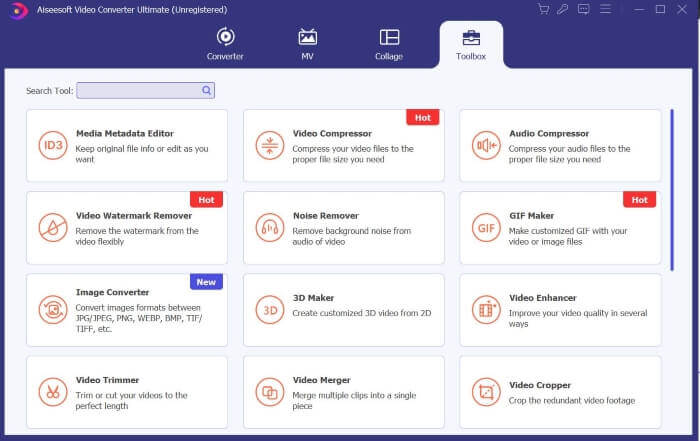
Langkah 3. Muat naik Fail anda
Klik Tambahan ikon untuk memuatkan fail yang ingin anda pangkas. Setelah fail anda telah dimuatkan, anda boleh memotong atau memangkas fail GIF anda dengan menyeret atau meluncurkan bar pemangkasan ke segmen GIF yang anda ingin potong.
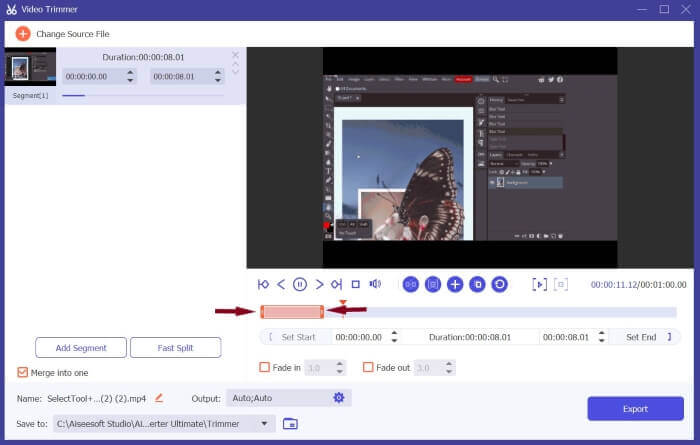
Langkah 4. Tetapkan Format kepada GIF dan Muat Turun
Cari Output, klik tetapannya, dan tetapkan format kepada GIF. Selepas pengubahsuaian anda, klik okey untuk menyimpan perubahan anda dan tekan Eksport untuk menyimpan fail anda yang dipangkas, dan itu sahaja.
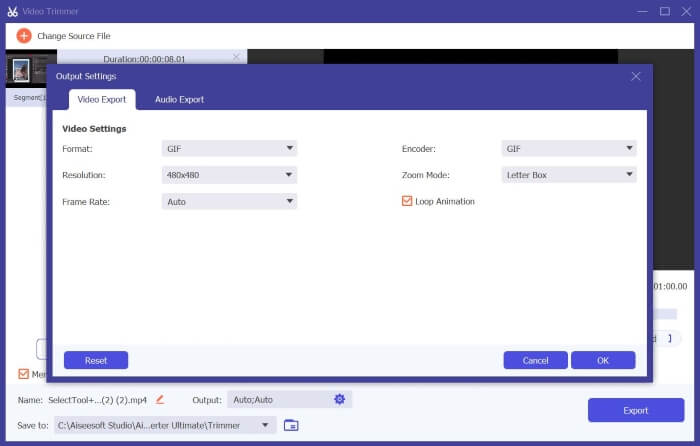
2. Penukar Video Movavi
Movavi Video Converter ialah alat penyuntingan dan penukar yang mantap dan boleh dipercayai yang membolehkan anda mengubah suai dan menukar fail video atau foto anda ke dalam sebarang format. Ia menyediakan pengguna dengan alat berfungsi seperti AI Upscaling untuk menambah baik dan meningkatkan video mereka. Walaupun ia adalah platform penukar, ia juga boleh digunakan untuk memangkas GIF, dan begini caranya.
Langkah 1. Cari Penukar Video Movavi menggunakan penyemak imbas pilihan anda dan pilih pautan pertama yang muncul. Pada halaman utama, klik Muat turun secara Percuma untuk memuat turun pemasang. Jalankan pemasang, terima syarat dan tekan Pasang.
Langkah 2. Seterusnya, selepas memasang aplikasi. Lepaskan fail atau tekan butang Tambah ikon untuk memuatkan fail anda. Setelah fail anda selesai dimuatkan, cari dan klik Edit untuk mula memangkas fail anda.
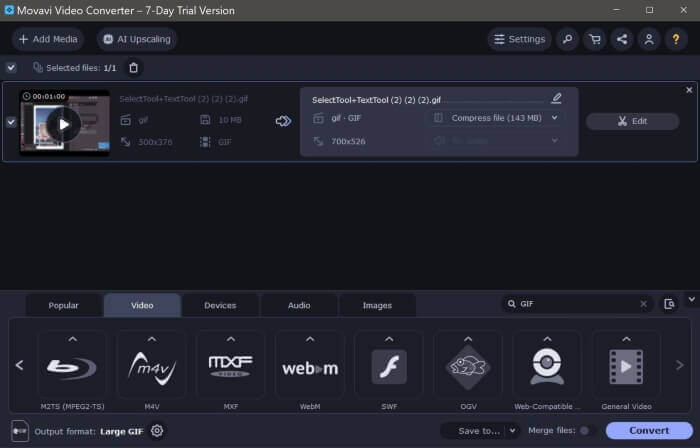
Langkah 3. Selepas itu, cari dan gunakan Gunting ikon, iaitu alat potong, untuk memangkas GIF anda ke dalam segmen yang anda inginkan. Kemudian, padam bahagian yang tidak diingini dengan memilih segmen video dan menekan butang tong sampah ikon.
Langkah 4. Akhir sekali, tekan Simpan dan tutup apabila anda berpuas hati dengan perubahan anda. Kemudian, tetapkan format output anda kepada GIF dan klik Tukarkan. Jika anda menggunakan versi percuma, kotak mesej akan dipaparkan. Tekan Tukar dengan Sekatan untuk memuat turun fail GIF anda secara percuma, dan itu sahaja. Anda kini boleh menggunakan GIF animasi anda yang dipangkas.
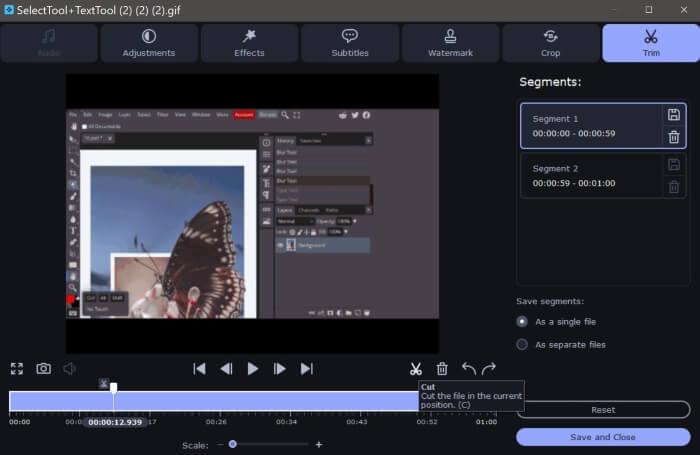
Movavi Video Convert vs. Video Converter Ultimate
Untuk mengoptimumkan alat ini sepenuhnya untuk memenuhi keperluan anda, sama ada untuk pengeditan video atau GIF, berikut ialah perbandingan pantas dan komprehensif untuk mencari yang paling sesuai untuk anda.
| Penukar Video Movavi | Video Converter Ultimate | |
| Kemesraan pengguna | Mudah dinavigasi dan digunakan | Antara muka yang intuitif dan moden. Mudah digunakan untuk pemula. |
| Keserasian Platform | Ia mempunyai versi Windows dan Mac tetapi bukan versi mudah alih. | Ia juga menyediakan versi Windows dan Mac untuk dimuat turun oleh pengguna tetapi tidak mempunyai versi mudah alih. |
| ciri-ciri | Ia juga menawarkan alat pengeditan dan penukar asas dan berguna. | Ia menyediakan alat dan ciri yang berharga untuk membantu pengguna mengedit dan menukar video dengan pantas dan mudah. |
| Kualiti Output | Output video yang memuaskan, tetapi tera air diletakkan di tengah-tengah video, yang menjadikannya menonjol. | Output kualiti yang sangat baik dan tiada tera air. |
Bahagian 2. Cara Memangkas GIF Dalam Talian
1. EZGIF
Ingin mencipta dan menyesuaikan fail GIF dengan mudah? EZGIF mungkin sesuai untuk anda. EZGIF ialah salah satu platform penyuntingan GIF paling popular yang menawarkan alat penukar, alat pemangkasan, alat pemangkasan dan alat pengoptimuman untuk meningkatkan fail GIF anda. Berikut ialah beberapa garis panduan untuk memangkas GIF menggunakan EZGIF.
Langkah 1. Buka penyemak imbas pilihan anda dan cari EZGIF. Klik pautan teratas pada hasil carian. Kemudian, cari dan tekan Potong dalam panel menu. Kemudian, klik pada Semak imbas butang, pilih fail anda dan tekan Muat naik.
Langkah 2. Selepas memuat naik fail anda, klik butang Potong butang untuk memangkas gif animasi. Tatal ke bawah untuk mencari Pilihan pemotongan dan memilih untuk dipotong mengikut masa (saat). Seterusnya, tetapkan Mulakan dan tamat tunjuk pada saat yang anda mahu potong GIF, kemudian klik Tempoh Potong.
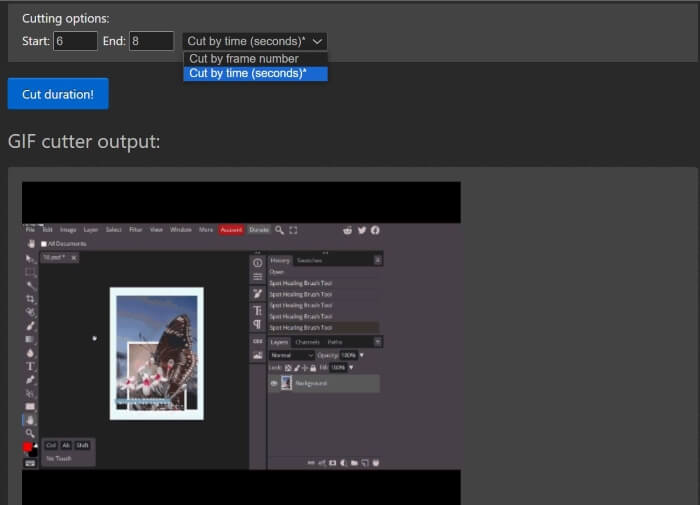
Langkah 3. EZGIF akan memaparkan pratonton Output anda; anda boleh mengedit Mulakan dan tamat mata sehingga berpuas hati. klik Jimat untuk memuat turun fail anda, dan itu sahaja. Anda telah berjaya memangkas GIF anda.
Kelebihan
- EZGIF mempunyai antara muka yang mudah dinavigasi
- EZGIF juga menyediakan penjelasan dan panduan tentang cara memotong GIF di bahagian paling bawah halaman web menggunakan aplikasi web mereka.
- Menyediakan alatan yang besar untuk menyesuaikan GIF.
Keburukan
- Anda perlu mengetahui dengan tepat apa detik, jangka masa dan bingkai imej tertentu yang ingin anda potong.
- Ia tidak praktikal; dengan alat ini, anda memerlukan pendekatan percubaan dan kesilapan.
2. VEED.IO
Veed.io ialah alat yang berkuasa dengan pelbagai kit alat lanjutan; ia menawarkan alatan berguna seperti sari kata dan penjana video, serta banyak templat dan tema. Jika anda sedang mencari cara yang tidak rumit dan mudah untuk memangkas GIF, Veed.io ialah alat untuk anda. Begini cara menggunakan Veed.io untuk meningkatkan fail GIF anda.
Langkah 1. Menggunakan penyemak imbas kegemaran anda, cari Veed.io dan klik pautan atas. Setelah diubah hala ke halaman utama Veed.io, anda mesti Log Masuk dengan Google, Apple atau E-mel. Tekan Log Masuk untuk mengakses akaun anda.
Langkah 2. Selepas itu, cari dan klik Buat Projek dan Memuat naik fail untuk memuatkan fail yang ingin anda pangkas.
Langkah 3. Seterusnya, untuk memangkas GIF animasi, anda boleh mengklik secara automatik Potongan Ajaib untuk membahagikan fail GIF anda kepada video yang menarik, atau anda boleh menyeret sebelah kiri dan kanan bar pemangkasan untuk memangkas GIF anda. Sebaik sahaja anda berpuas hati dengan video output, klik Selesai dan Eksport.
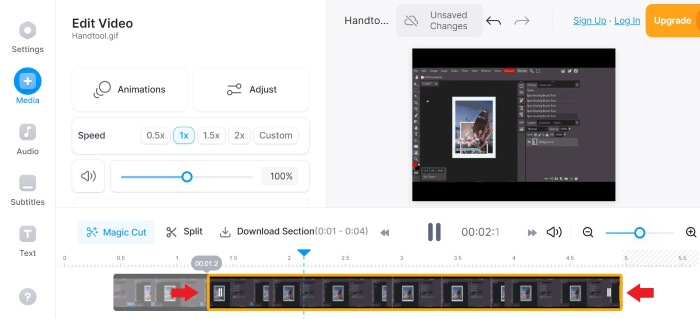
Langkah 4. Selepas mengeksport, klik pada Muat turun ikon dan tetapkan format kepada GIF untuk memuat turun dan menyimpan fail anda dalam format GIF, dan begitulah. Anda kini mempunyai GIF yang dipangkas anda.
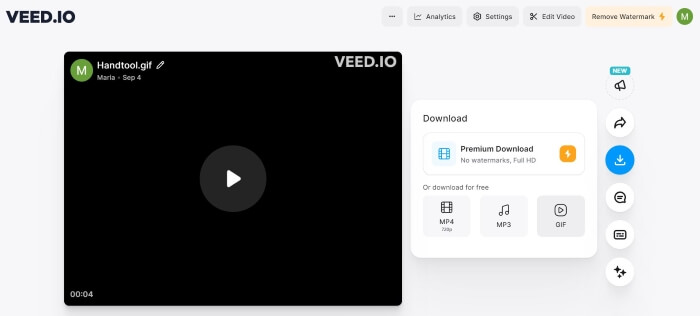
3. Kapwing
Jika anda ingin memperibadikan GIF anda dengan alatan AI dan ciri lanjutan. Kapwing paling sesuai dengan anda. Ia menyediakan alatan AI yang mudah digunakan, templat popular, alatan penyuntingan dan penjana video untuk menjadikan GIF dan perjalanan penyuntingan video anda mudah. Berikut ialah beberapa garis panduan untuk memangkas GIF dengan Kapwing:
Langkah 1. Carian untuk Pemangkas GIF Kapwing menggunakan penyemak imbas pilihan anda dan klik pautan di bahagian atas hasil carian. Kemudian, tekan Mulakan dan daftar atau buat akaun anda; anda boleh mendaftar melalui Google, Facebook atau E-mel.
Langkah 2. Untuk memulakan, klik Buat Projek Baharu dan tekan Tambah Media untuk memuat naik fail anda. Seterusnya, tatal ke bawah sehingga anda melihat Jangka masa, dan pilih Tempoh pilihan anda. Kemudian, cari dan tekan butang Buka Garis Masa butang.
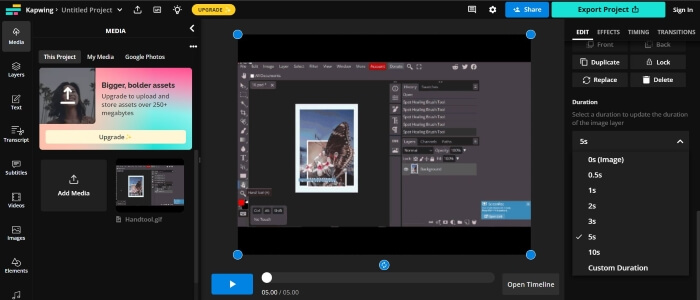
Langkah 3. Gerakkan dan Seret kepala main ke tempat yang anda mahu potong, kemudian tekan Berpisah. Sebaik sahaja ia dibelah, untuk mengeluarkan bahagian yang tidak diingini, klik kiri dan tekan Padam, kemudian edit sehingga anda berpuas hati.
Langkah 4. Cari dan klik Projek Eksport, tetapkan format kepada GIF, dan edit resolusi dan tahap mampatan. Kemudian tekan Eksport sebagai GIF. Tunggu beberapa minit untuk Kapwing mengeksport fail anda, dan klik Muat turun untuk menyimpan fail anda. Itupun dia. Anda kini mempunyai GIF yang dipangkas dengan hanya beberapa klik.
Kelebihan
- Kapwing agak mudah, terutamanya untuk penyunting video pemula.
- Terdapat banyak alat dan ciri AI untuk dipilih bagi memudahkan penyuntingan video anda.
Keburukan
- Ia menawarkan cara yang lebih kompleks untuk memotong GIF.
- Proses pemangkasan GIF mungkin memerlukan penjelasan, terutamanya untuk pengguna baharu. Anda mesti log masuk atau cipta akaun untuk menggunakan Kapwing dan memuat turun output anda.
Bahagian 3. Cara Memangkas GIF pada Android
1. GIPHY
Giphy ialah salah satu sumber teratas dan pembuat GIF dalam talian dan mudah alih terbaik. Ia memberikan pengguna pelekat, tema, templat dan alatan berharga lain untuk mencipta dan menghias GIF. Begini cara anda boleh memangkas GIF menggunakan apl mudah alih GIPHY.
Langkah 1. Dari gedung aplikasi anda, muat turun dan pasang Giphy aplikasi. Buka apl, kemudian pilih fail yang ingin anda pangkas daripada gulungan kamera atau galeri telefon anda.
Langkah 2. Seret peluncur ke titik permulaan dan akhir segmen yang anda ingin simpan.

Langkah 3. Selepas membuat perubahan anda, klik pada Seterusnya butang dan buat sebarang perubahan yang perlu untuk disesuaikan dengan pilihan anda, dan itu sahaja. Anda kini boleh berkongsi GIF anda yang dipangkas dengan GIPHY.
Kelebihan
- Banyak templat dan alatan untuk membantu anda mengedit.
- Mudah digunakan dan dinavigasi.
Keburukan
- Anda mesti memuat turun aplikasi untuk mengakses alatan.
- Anda mesti mendaftar.
2. Pemotong Video Dalam Talian
Mahu memangkas GIF menggunakan telefon Android anda? Pemotong Video Dalam Talian berguna apabila anda ingin memangkas fail video kecil; ia tidak memerlukan pemasangan; anda hanya memerlukan internet dan pelayar untuk mengakses dan menggunakannya. Untuk menggunakan Pemotong Video Dalam Talian untuk memangkas GIF menggunakan telefon anda, ikut garis panduan ini:
Langkah 1. Dengan telefon Android anda, cari Pemotong Video Dalam Talian pada penyemak imbas pilihan anda. Klik pautan teratas dalam hasil carian. Untuk memuat naik fail anda, tekan Buka fail dan pilih fail yang ingin dipangkas.
Langkah 2. Setelah fail anda dimuatkan, anda boleh memangkas fail GIF anda dengan menyeret bahagian kanan dan kiri bar pemangkasan. Setelah anda membuat perubahan yang anda inginkan, tekan Jimat.
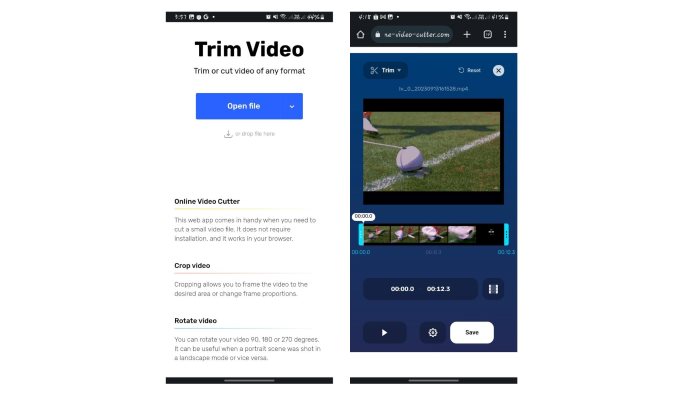
Langkah 3. Selepas itu, klik Jimat untuk memuat turun fail anda ke dalam folder muat turun lalai anda.
Kelebihan
- Proses pemangkasan yang sangat mudah dan cepat.
- Dengan alat ini, anda boleh memilih kualiti dan format fail output.
- Cross-platform, yang bermaksud anda boleh menggunakannya pada mana-mana peranti.
Keburukan
- Anda hanya boleh memotong atau memangkas video menggunakan Pemotong Video Dalam Talian. Anda tidak boleh mengedit, menyesuaikan atau menambah kesan menggunakan apl web ini.
Bacaan lanjut:
10 Pemampat GIF Terbaik untuk Desktop dan Pengguna Dalam Talian
Cara Memisahkan GIF dan Menyesuaikan Fail GIF Animasi Kegemaran
Bahagian 4. Soalan Lazim tentang Memangkas GIF
Mengapa GIPHY tidak membenarkan saya memangkas GIF saya?
Walaupun aplikasi web belum mempunyai ciri pemangkasan lagi. Apl mudah alih GIPHY boleh memangkas dan berkongsi GIF anda dalam talian.
Bolehkah saya menggunakan alat untuk memangkas GIF pada iPhone saya?
Sudah tentu boleh. Anda boleh menggunakan apl atau tapak web pihak ketiga yang lain seperti yang di atas untuk memotong GIF pada iPhone anda.
Bolehkah saya menggabungkan berbilang GIF menjadi satu GIF?
Sudah tentu boleh. Video Converter Ultimate membolehkan anda menggabungkan berbilang GIF menjadi satu menggunakan Gabung sebagai satu ciri.
Bolehkah saya memangkas GIF tanpa kehilangan kualitinya?
Ya awak boleh. Anda boleh menggunakan alat yang boleh dipercayai yang disenaraikan di atas untuk memangkas GIF tanpa kehilangan dan meningkatkan kualitinya.
Adakah pemangkasan GIF mengurangkan saiz failnya?
Soalan yang baik. Saiz fail GIF adalah berkadar dengan panjangnya. Oleh itu, memotong GIF kepada segmen yang lebih kecil mengurangkan saiz failnya.
Kesimpulannya
Memangkas dan memperibadikan GIF anda ialah satu cara untuk meningkatkan pengalaman dalam talian anda dan terdapat banyak platform serta perisian yang membolehkan anda memangkas fail anda dengan mudah.
Memangkas GIF menjadi mudah dengan alatan mudah ini dalam talian, pada desktop atau telefon mudah alih anda. Pilih yang terbaik untuk anda.



 Video Converter Ultimate
Video Converter Ultimate Perakam Skrin
Perakam Skrin



